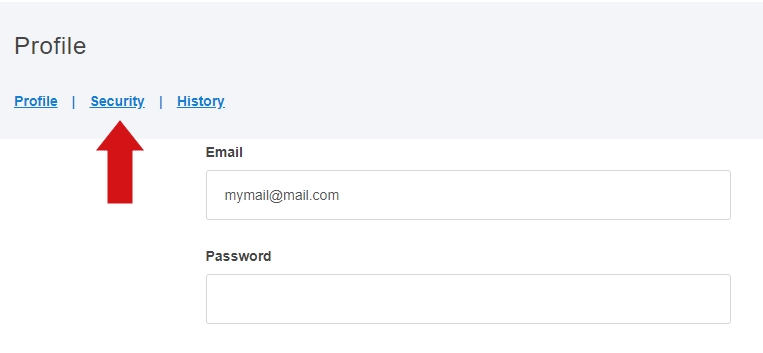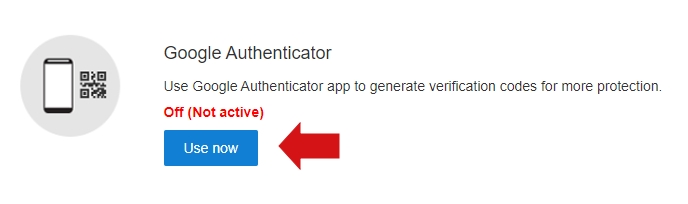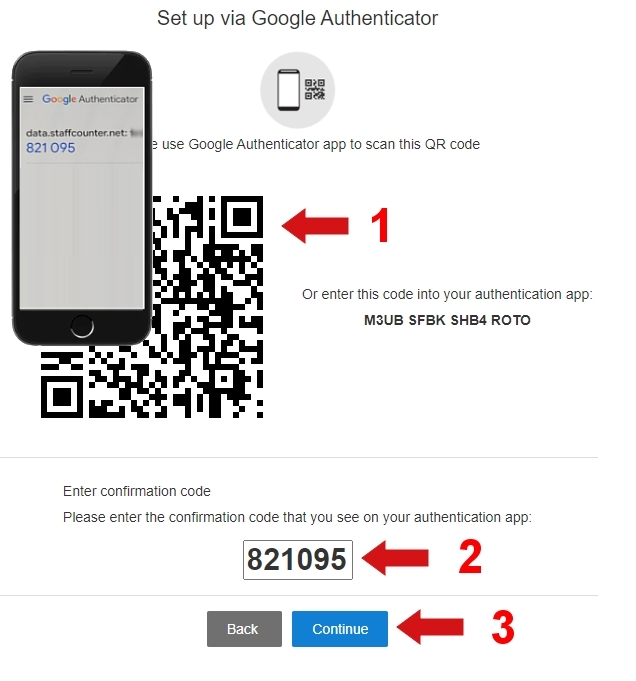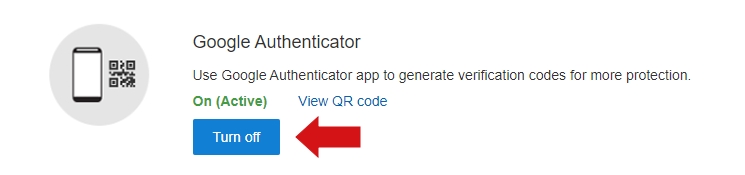Configurar la autenticación de dos factores en StaffCounter
Verificación de dispositivos basada en navegador
Esta sección explica cómo StaffCounter.net protege tu cuenta mediante la verificación de huella digital del navegador, una alternativa completa a la autenticación de dos factores (2FA) tradicional.
Durante el inicio de sesión, el sistema verifica dos factores: 1) tu contraseña y 2) la huella digital única de tu navegador. StaffCounter registra automáticamente todos los dispositivos —ordenadores, smartphones y tablets— que han accedido a tu cuenta. Puedes ver esta lista en Mi perfil → “Dispositivos conectados”.
Para habilitar un control estricto de dispositivos:
- Ve a Mi perfil.
- Activa la opción: “Bloquear acceso de nuevos dispositivos a esta cuenta”.
Nota: Una vez activada, no podrás iniciar sesión desde un nuevo navegador o dispositivo sin aprobación. Cualquier intento enviará una notificación por correo electrónico, permitiéndote conceder acceso con un solo clic.
Integración con Google Authenticator
StaffCounter admite Google Authenticator para mejorar la seguridad de la cuenta. Esta función está disponible en todos los planes y en las versiones locales. La autenticación de dos factores protege contra el robo de contraseñas, phishing y accesos no autorizados mediante cookies o sesiones robadas.
Incluso si alguien obtiene acceso a tu correo y restablece la contraseña, no podrá iniciar sesión sin el código de un solo uso generado por Google Authenticator en tu smartphone.
Cómo configurar Google Authenticator
- En el panel de StaffCounter, haz clic en el nombre de tu perfil en la esquina superior derecha y selecciona tu perfil.
- Haz clic en el enlace Seguridad.

- En la sección Seguridad, encuentra el grupo Google Authenticator y haz clic en Usar ahora.

- Se mostrará una ventana de configuración con un código QR.

- Instala la aplicación Google Authenticator en tu smartphone, crea una cuenta nueva y escanea el código QR.
- Ingresa la contraseña de un solo uso que aparece en la aplicación en el campo correspondiente.
- Haz clic en Continuar.
Después de la configuración, cada inicio de sesión requerirá un código de 6 dígitos generado por la aplicación, que se actualiza cada 30 segundos. Puedes elegir si la 2FA se aplica a todos los inicios de sesión o solo al iniciar desde dispositivos nuevos.
Desactivar autenticación de dos factores
Para desactivar Google Authenticator:
- Ve a tu perfil.
- En la sección Google Authenticator, haz clic en Desactivar.

Nota importante para cuentas con cifrado de extremo a extremo
Para cuentas con cifrado End-to-End, el nombre de la cuenta de Google Authenticator está parcialmente cifrado. Para cambiar el nombre, utiliza la función Editar en la aplicación Google Authenticator.
En futuras actualizaciones se introducirán métodos adicionales de 2FA, incluyendo notificaciones push en el smartphone y llaves de seguridad hardware FIDO U2F.